Az iOS-eszközzel járó szórakozás része az is, hogy a beállításokkal játszol, hogy valóban személyre szabhasd az élményt. Vannak, akik elmerülhetnek a Beállítások alkalmazásban, csak azért, hogy belevesszenek abba a káoszba, hogy nem tudják, hogyan térjenek vissza egy bizonyos menühöz. Szerencsére van egy új funkció az iOS rendszeren, a Beállítások navigációs előzményei, amely megmutatja a meglátogatott menüképernyőket. Ez a funkció hasonló ahhoz, amikor számítógépen lenyomva tartja a webböngészőben a Vissza gombot. Mindkét esetben könnyedén navigálhat egy korábban meglátogatott oldalra. Ha úgy érzi, hasznos lehet a Beállítások alkalmazás oldalhierarchiájának megtekintése, amikor navigáljon rajta, olvasson tovább, ha többet szeretne megtudni az iOS Beállítások Navigációs előzményeiről eszköz.
Kapcsolódó olvasmányok:
- A beállítások visszaállítása iPhone és iPad készüléken
- Módosítsa a helybeállításokat a FaceTime alkalmazásban az AppleID alatt
- iPadOS 15 tipp és trükk az iPad elsajátításához
A Beállítások navigációs előzményeinek használata iPhone vagy iPad készüléken
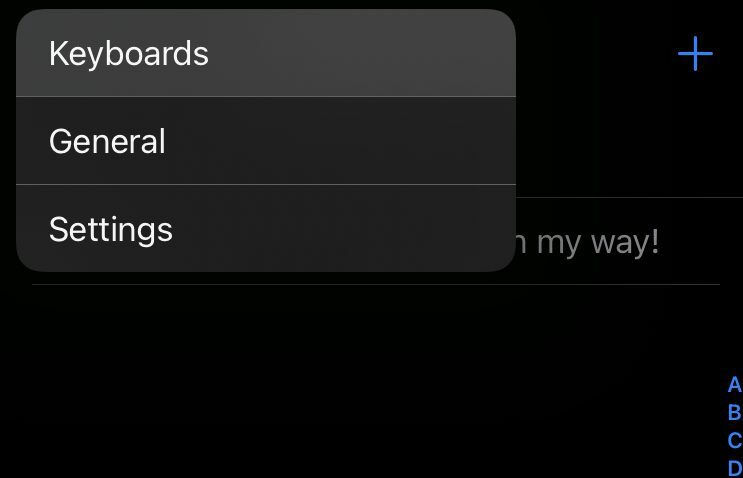
A Beállítások Navigációs előzmények funkció engedélyezéséhez nem kell semmilyen konkrét beállítást váltania – az újabb iOS-verziók életminőség-frissítésként automatikusan engedélyezik. A funkció használatához egyszerűen tartsa lenyomva a vissza gombot, amikor a Beállítások oldalon tartózkodik, és látni fogja a korábban felkeresett oldalak hierarchiáját. Ami nagyszerű ebben a funkcióban, az az, hogy valójában nem csak a Beállítások alkalmazásra korlátozódik. Bármely Apple által fejlesztett alkalmazáson, például az App Store-on, az Apple Music-on vagy más hasonló alkalmazásokon lenyomva tarthatja a Vissza gombot, és láthatja a korábban meglátogatott oldalakat. Ez nem túl ismert a hétköznapi felhasználók körében, és határozottan segíthet, ha összezavarodik az iOS-eszközön való navigálás során, vagy egyszerűsíteni szeretné az eszközhasználatot.
Egyéb iOS-beállítások trükkök, mint a Beállítások Navigációs előzmények
Ha további módosításokat és testreszabásokat szeretne végezni telefonján, miután megismerte a Beállítások Navigációs előzmények funkciót, íme néhány remek tipp, amellyel eljátszhatja.
Készítsen képernyőképeket teljes weboldalról
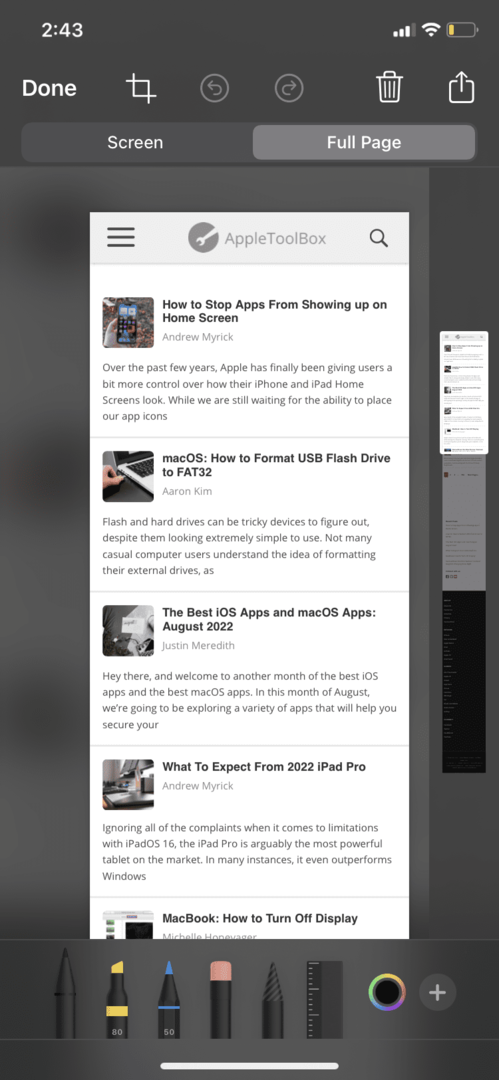
A képernyőkép az iOS felhasználók számára jól ismert funkció, de kevesen tudják, mennyire rugalmas lehet. Miután készített egy képernyőképet az újabb iOS-verziókon, egy kis pillanatképet fog látni a képernyő bal alsó sarkában. Ha rákattint, számos lehetőség áll rendelkezésére. Ha kifejezetten a Safari böngészőben készít képernyőképet, és rákattint arra a képernyőkép-szerkesztő képernyőre, megjelenik a „Teljes oldal” fül. Miután belépett erre a lapra, megjelenik egy csúszka, amely a teljes oldal képernyőképét mutatja. Bár egy teljes weboldalról képernyőképeket készíteni meglehetősen szűkszavú dolog, megismerteti az embereket a képernyőképek szerkesztésének ötletével.
Képernyőrögzítő widget hozzáadása
A képernyőrögzítés funkció alapértelmezés szerint nincs aktiválva az iOS-eszközökön, és manuálisan kell engedélyeznie úgy, hogy widgetté teszi a vezérlőközpontban. Kövesse ezeket a lépéseket, hogy a vezérlőközpontban képernyőrögzítési parancsikont helyezzen el a felvételek egyszerű elkészítése érdekében.
- Nyissa meg Beállítások kb.
- Érintse meg Irányító központ.
- Görgessen le a További vezérlők szakaszt, ahol több widgetet is találhat, amelyeket hozzáadhat a vezérlőközponthoz.
- Érintse meg a mellette lévő plusz gombot Képernyőfelvétel.
- Menjen a vezérlőközpontba, és érintse meg a Képernyőrögzítés widgetet a felvétel elindításához!
Ismeretlen hívók elhallgatása
Ha egy csomó robothívást kap, vagy idegesít a folyamatosan hívó ismeretlen számok, a beállításokban elnémíthatja az összes ismeretlen számot. Lehetséges, hogy a legtöbben nem javasolják ezt, mivel hívásokat kaphat az orvosi rendelőtől, egy családtagtól, aki elvesztette a telefonját, vagy akár az adóhivataltól is. De ha biztos abban, hogy elnémítja az összes ismeretlen hívót (a névjegyek között nem mentett számokat, vagy azokat, amelyeket a Siri nem ismer fel a híváslistájából), kövesse ezeket az egyszerű lépéseket.
- Nyissa meg Beállítások kb.
- Navigáljon a Telefon lapon.
- Görgessen lefelé, amíg el nem éri Ismeretlen hívók elhallgatása.
- Nyissa meg a lapot, és váltson a beállítás között.